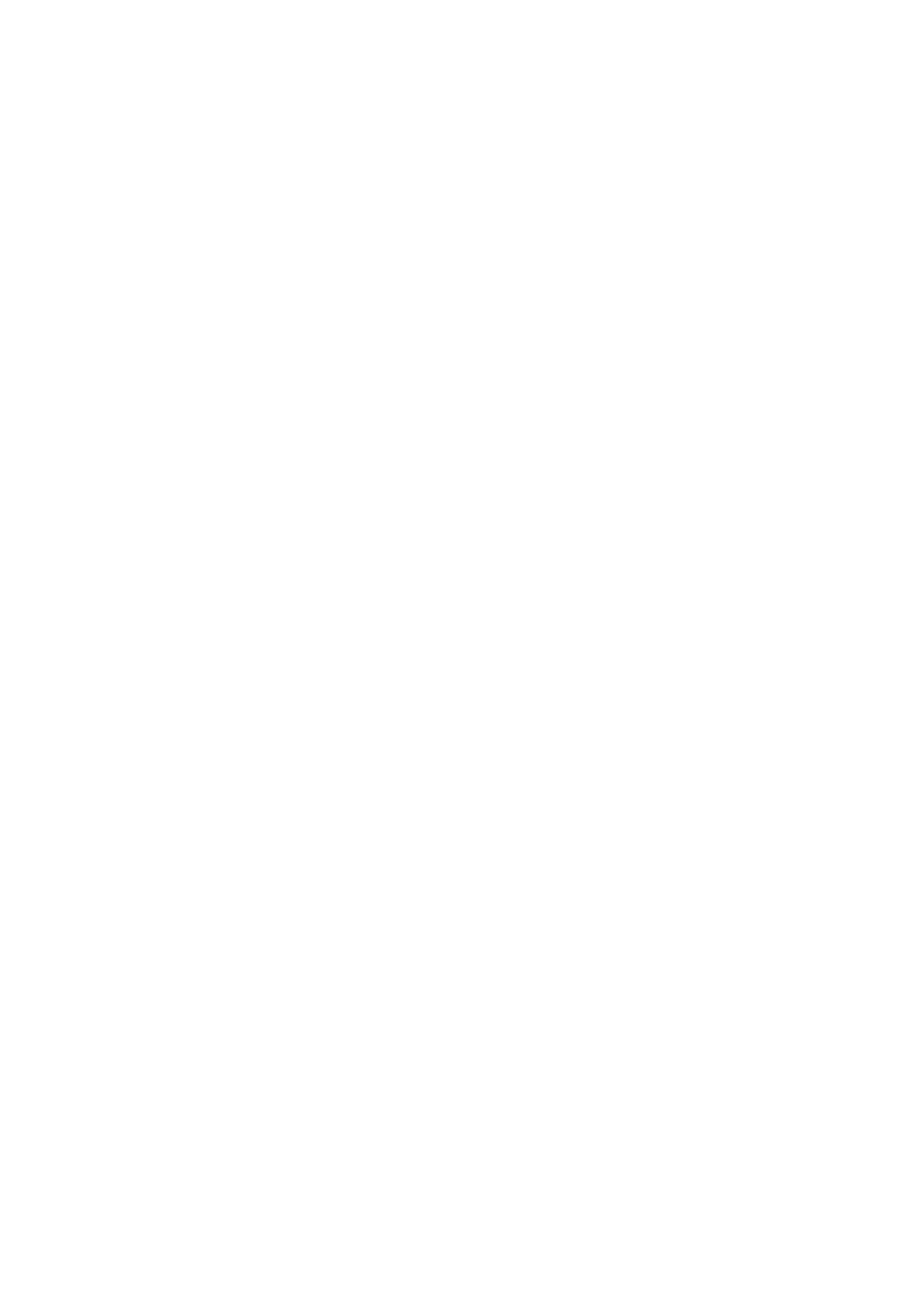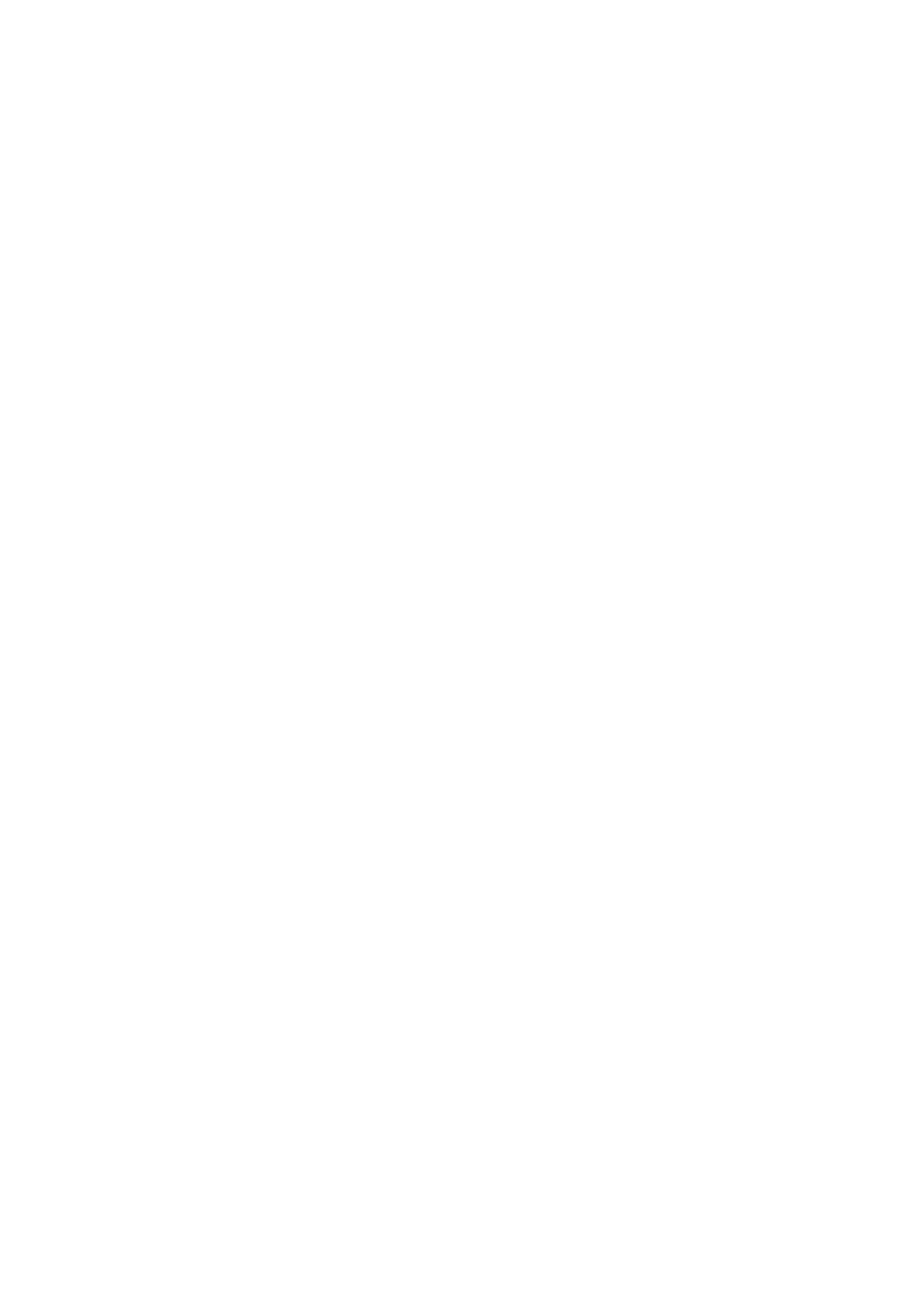
ukládání, přenos, zobrazení a/nebo přehrávání Zabezpečeného obsahu. Zrušení nezmění schopnost WM-DRM
Softwaru přehrávat nechráněný obsah. Seznam zrušeného WM-DRM Softwaru je zasílán na vaše PC a/nebo vaše
Zařízení vždy, když stahujete nějakou licenci na Zabezpečený obsah. Microsoft může ve spojení s takovou licencí též
stáhnout seznam těchto zrušení na vaše Zařízení jménem Vlastníků Zabezpečeného obsahu, což může způsobit,
že vaše Zařízení nebude schopno kopírovat, ukládat, zobrazovat, převádět a/nebo přehrávat Zabezpečený obsah.
Vlastníci Zabezpečeného obsahu mohou též požadovat, abyste provedli upgrade některých komponentů WM-DRM
distribuovaných s tímto Softwarem (dále jen „WM-DRM Upgrady“) před přístupem k jejich obsahu. Když učiníte
pokus o přehrávání Zabezpečeného obsahu, upozorní vás WM-DRM Software vytvořený Microsoftem na to, že se
požaduje WM-DRM Upgrade, a poté vás požádá o váš souhlas předtím, než se bude stahovat WM-DRM Upgrade.
WM-DRM Software vytvořený Philipsem může provádět to samé. Pokud odmítnete provést upgrade, nebudete
moci získat přístup k Zabezpečenému obsahu, který vyžaduje WM-DRM Upgrade; nicméně stále ještě budete moci
získat přístup k nechráněnému obsahu a k Zabezpečenému obsahu, který nevyžaduje příslušný upgrade. Ty funkce
WM-DRM, které přistupují k internetu, jako jsou například nabývání nových licencí a/nebo provádění požadovaného
WM-DRM Upgrade, mohou být vypnuty. Když jsou tyto funkce vypnuty, stále ještě budete moci přehrávat
Zabezpečený obsah, jestliže máte platnou licenci na takový obsah, která je již uložena na vašem Zařízení. Nebudete
však moci používat některé z funkcí WM-DRM Software, které vyžadují přístup na internet, jako je například
schopnost stahovat obsah, jenž požaduje WM-DRM Upgrade. Veškerá vlastnická práva a práva duševního vlastnictví
obsažená v Zabezpečeném obsahu jsou vlastnictvím příslušných vlastníků Zabezpečeného obsahu a mohou být
chráněna příslušným autorským právem nebo jinými zákony a smlouvami o ochraně duševního vlastnictví. Tato
Smlouva vám neposkytuje žádná práva používat takový Zabezpečený obsah. Pro shrnutí platí, že pokud Software
obsahuje komponenty Microsoft WM-DRM, tak Zabezpečený obsah, který chcete stahovat, kopírovat, ukládat,
zobrazovat, převádět a/nebo přehrávat, je chráněný komponentami Microsoft WM-DRM daného Softwaru.
Microsoft, Vlastníci Zabezpečeného obsahu nebo distributoři Zabezpečeného obsahu vám mohou odepřít přístup
nebo mohou omezit váš přístup k Zabezpečenému obsahu dokonce i poté, co za něj zaplatíte a/nebo jej obdržíte.
Ani váš souhlas, ani souhlas nebo schválení Philipsu nejsou nutné k tomu, aby kterýkoliv z nich odepřel, zadržel
nebo jinak omezil váš přístup k Zabezpečenému obsahu. Philips nezaručuje, že budete moci stahovat, kopírovat,
ukládat, zobrazovat, převádět a/nebo přehrávat Zabezpečený obsah.
5. Software z otevřených zdrojů. (a) Tento software může obsahovat komponenty, které podléhají podmínkám
otevřených zdrojů, jak je uvedeno v dokumentaci doprovázející Zařízení. Tato Smlouva se nevztahuje na tento
software jako takový. (b) Vaše licenční práva podle této Smlouvy nezahrnují žádné právo, ani licenci na používání,
distribuci nebo vytváření odvozených prací ze Softwaru žádným způsobem, který by vystavoval Software Podmínkám
otevřených zdrojů. Termínem „Podmínky otevřených zdrojů“ se rozumí podmínky jakékoliv licence, která přímo
či nepřímo (1) vytváří nebo má v úmyslu vytvořit povinnosti pro společnost Philips vzhledem k Softwaru a/nebo
pracím z něj odvozeným; nebo (2) poskytuje nebo má v úmyslu poskytovat jakékoliv třetí straně jakákoliv práva nebo
imunitu podle práv duševního vlastnictví nebo vlastnických práv na Software nebo práce z něj odvozené.
6. Ukončení Smlouvy. Tato Smlouva bude účinná od instalace nebo prvního použití Softwaru a bude ukončena (i)
na základě rozhodnutí společnosti Philips z důvodu vašeho nesplnění nějaké podmínky této Smlouvy; nebo (ii) na
základě zničení všech kopií Softwaru a souvisejících materiálů, jež jsou vám poskytnuty společností Philips podle této
Smlouvy. Práva společnosti Philips a vaše povinnosti přetrvávají i po ukončení této Smlouvy.
7. Upgrady. Philips může dle svého vlastního uvážení zpřístupňovat upgrady Softwaru tím, že je obecně umístí na
internetové stránky nebo jakýmikoliv jinými prostředky či metodami. Takové upgrady mohou být zpřístupněny
podle podmínek této Smlouvy nebo vydání takových upgradů vám může podléhat tomu, že budete akceptovat další
smlouvu.
8. Podpůrné služby. Philips není povinen poskytovat technickou nebo jinou podporu (dále jen „Podpůrné služby“) pro
Software. Pokud vám Philips bude poskytovat Podpůrné služby, budou se tyto služby řídit samostatnými podmínkami,
jež budou dohodnuty mezi vámi a společností Philips.
9. Omezená záruka na Software. Philips poskytuje Software ‘tak, jak je’ a bez jakékoliv záruky s výjimkou toho, že
daný Software bude v podstatné míře fungovat v souladu s dokumentací doprovázející Software po dobu jednoho
roku poté, co poprvé provedete stažení, instalaci nebo použití Softwaru podle toho, která z těchto variant nastane
nejdříve. Veškeré ručení společnosti Philips a váš výlučný nápravný prostředek za porušení této záruky bude podle
zvážení společnosti Philips buď (i) vrácení ceny, kterou jste (případně) zaplatili za Software; nebo (b) oprava nebo
výměna Softwaru, který nesplňuje záruku uvedenou v této Smlouvě a který je vrácen společnosti Philips spolu s kopií
vašeho platebního dokladu. Tato omezená záruka bude neplatná, jestliže porucha Softwaru vyplývá z nějaké nehody,
zneužití, nesprávného používání nebo nesprávné aplikace. Jakýkoliv výměnný software pak bude mít záruční lhůtu
platnou po zbytek původní záruční lhůty nebo (30) dnů podle toho, která z těchto lhůt je delší. Tato omezená záruka
se na vás nebude vztahovat v případě, že daný Software vám byl poskytnut zdarma pouze pro účely vyhodnocení.